Comment installer NextCloud sur Ubuntu 18.04 Bionic Beaver Linux
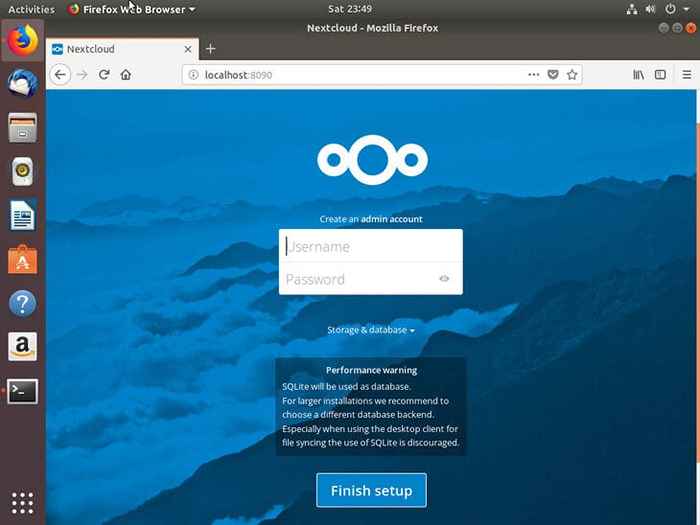
- 4640
- 168
- Zoe Dupuis
Objectif
Installez NextCloud sur Ubuntu 18.04
Distribution
Ubuntu 18.04
Exigences
Une installation de travail d'Ubuntu 18.04 avec les privilèges racinaires
Difficulté
Facile
Conventions
- # - Exige que les commandes Linux soient exécutées avec des privilèges racine soit directement en tant qu'utilisateur racine, soit par l'utilisation de
Sudocommande - $ - Exige que les commandes Linux soient exécutées en tant qu'utilisateur non privilégié régulier
Introduction
En ce qui concerne le stockage cloud hébergé auto-hébergé, NextCloud est certainement la meilleure option. Il est entièrement open source et vous permet un contrôle total sur votre serveur. Vous pouvez, bien sûr, créer vos propres comptes d'utilisateurs et gérer également l'accès.
Il y a quelques options lorsqu'il s'agit de configurer NextCloud sur Ubuntu. Vous pouvez utiliser Docker ou vous pouvez suivre la méthode d'installation traditionnelle. L'un ou l'autre fonctionnera. La méthode Docker fonctionnera probablement mieux si vous ne souhaitez pas configurer et gérer vous-même l'ensemble du serveur.
Docker
Si vous n'avez pas déjà installé Docker, suivez notre guide Docker pour vous lancer.
Une fois que vous avez Docker, il est vraiment facile de se mettre en place. Exécutez simplement la commande ci-dessous pour tirer et faire tourner votre serveur NextCloud.
$ sudo docker run -d nextCloud: fpm
Si vous devez spécifier différents ports HTTP, vous pouvez certainement le faire.
Traditionnel
L'installation traditionnelle est beaucoup plus longue que celle de Docker, mais elle vous donne plus de contrôle sur votre serveur et le fait passer directement sur Ubuntu. NextCloud est une application PHP, vous allez donc devoir l'intégrer dans une configuration de lampe ou du lemp.
Installez les packages PHP
Avant de commencer, installez les packages requis. Il y a beaucoup plus de packages PHP que vous n'auriez besoin d'une lampe ou d'un lemp régulier, alors installez-les séparément en premier.
$ sudo apt install php-xml php-cgi php-Cli php-mysql php-mbstring php-gd php-curl php-zip
Configurer la lampe ou le lemp
Ensuite, vous devrez configurer une lampe ou un serveur LEMP. La différence entre les deux étant Apache (lampe) et Nginx (LEMP). Le choix est entièrement le vôtre, mais Nginx a tendance à mieux fonctionner.
Pour lamp, consultez notre guide MySQL ou MariaDB pour obtenir la configuration.
Pour Lemp, vous pouvez également consulter notre guide pour cela.
Obtenez NextCloud
NextCloud est un projet open source, et vous pouvez le récupérer directement sur le site Web du projet. Vous pouvez vous diriger vers la page de téléchargement pour obtenir la dernière version, ou si vous êtes paresseux, utilisez wget.
$ CD Télécharges $ wget https: // Télécharger.NextCloud.com / server / releases / nextCloud-13.0.2.zipper
Unzip NextCloud et copier / déplacer le fichier résultant dans votre racine Web ou quel que soit le répertoire que vous avez configuré votre serveur Web pour le servir.
$ unzip NextCloud-13.0.2.zip $ sudo cp -r ~ / téléchargements / nextCloud / var / www /
Modifiez la propriété du répertoire pour correspondre à votre serveur Web. La valeur par défaut est www-data.
$ sudo chown -r www-data: www-data / var / www / nextcloud
Installer NextCloud
NextCloud a son propre processus de configuration d'installation. Ce processus aide à configurer NextCloud et à placer tout ce dont vous avez besoin où il doit aller dans votre répertoire de racine Web.
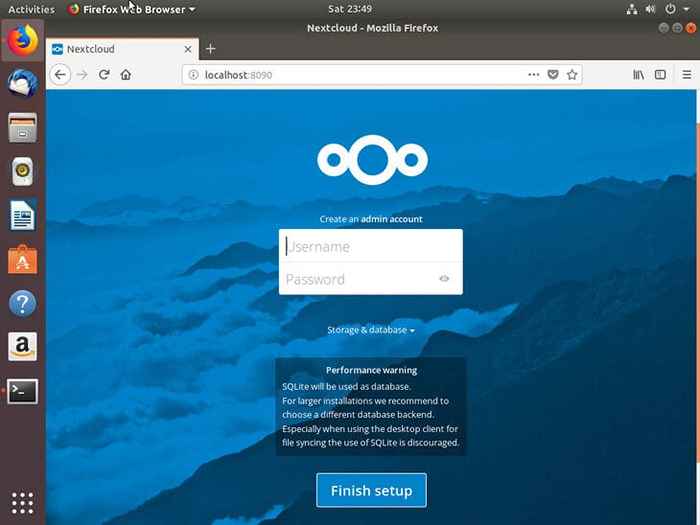
Ouvrez votre navigateur et accédez à l'adresse que vous avez choisi de l'héberger. Vous verrez un écran vous demandant de créer un compte d'utilisateur d'administration.
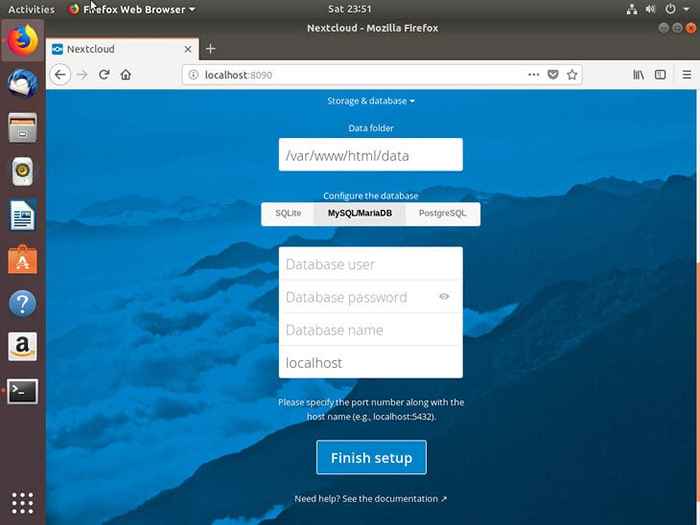
Cliquez sur «Stockage et base de données», vous verrez des options de connexion à votre base de données. NextCloud peut se connecter à plusieurs types de bases de données, mais vous avez configuré MySQL / MARIADB, alors sélectionnez celui-là. Entrez le nom d'utilisateur et le mot de passe de la base de données que vous avez configurés. Partir hôte local tel quel.
Soumettez le formulaire et NextCloud se mettra en place. Une fois terminé, il affichera les fichiers factice qu'il a créés dans ses répertoires par défaut.
Vous pouvez maintenant créer vos propres utilisateurs et répertoires. Bien sûr, vous pouvez également utiliser l'interface Web pour télécharger vos fichiers maintenant.
Réflexions de clôture
Il y a beaucoup de choses que vous pouvez faire avec NextCloud, notamment en utilisant certaines des applications et frondendes natifs pour gérer vos fichiers.
Si vous hébergez sur Internet réel, vous devriez envisager d'utiliser un certificat SSL pour crypter le trafic vers et depuis votre serveur. Nous avons un Guide de LETSENCRYPT pour Debian qui devrait s'appliquer également pour Ubuntu.
Tutoriels Linux connexes:
- Choses à installer sur Ubuntu 20.04
- Choses à faire après l'installation d'Ubuntu 20.04 Focal Fossa Linux
- Choses à installer sur Ubuntu 22.04
- Choses à faire après l'installation d'Ubuntu 22.04 Jammy Jellyfish…
- Ubuntu 20.04 Guide
- Ubuntu 20.04 astuces et choses que vous ne savez peut-être pas
- Une introduction à l'automatisation Linux, des outils et des techniques
- Ubuntu 22.04 Guide
- Téléchargement Linux
- Installez Arch Linux dans VMware Workstation
- « Comment effectuer des opérations d'entrée / sortie Python sur des fichiers avec une fonction ouverte Python
- Comment installer le serveur de messagerie postfix sur RHEL 8 / Centos 8 »

